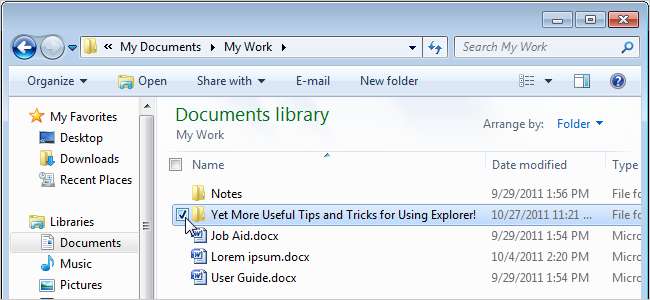
בעבר פרסמנו רשימה של טיפים וטריקים שימושיים להפקת המיטב מ- Windows 7 Explorer . להלן מספר טיפים נוספים שיעזרו לשפר את הפרודוקטיביות שלך בעת השימוש ב- Explorer.
הפעל מחדש את סייר Windows בקלות ב- Windows 7
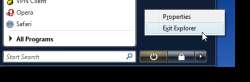 באופן כללי, כשרוצים לבדוק תוסף מעטפת Explorer או פריצת רישום, עליכם להתנתק ולהיכנס שוב לפני שהוא יעבוד. מהר יותר להרוג את התהליך explorer.exe במנהל המשימות ואז להפעיל אותו מחדש. המאמר הבא מראה דרך קלה לכך.
באופן כללי, כשרוצים לבדוק תוסף מעטפת Explorer או פריצת רישום, עליכם להתנתק ולהיכנס שוב לפני שהוא יעבוד. מהר יותר להרוג את התהליך explorer.exe במנהל המשימות ואז להפעיל אותו מחדש. המאמר הבא מראה דרך קלה לכך.
טריק נסתר לסגירת סייר Windows ב- Windows 7 או Vista
צפה בנתיב המלא של תיקיה או קובץ והעתק אותו ב- Windows 7
אם התחלת לאחרונה להשתמש ב- Windows 7, תבחין שהנתיב בסרגל הכתובות כבר לא מוצג באופן המסורתי (למשל, C: \ Users \ Lori \ Documents). כעת הוא מוצג כפי שמוצג בתמונה הבאה.
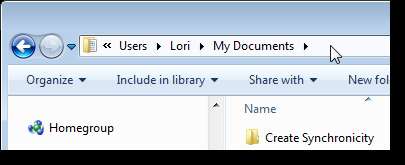
כדי להציג את הנתיב המלא הקלאסי, פשוט לחץ בחלק ריק משורת הכתובת. תצוגות הנתיב המלאות הקלאסיות מודגשות.
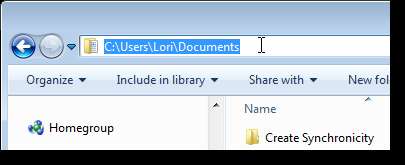
באפשרותך להעתיק את הנתיב בקלות על ידי לחיצה ימנית על חלק כלשהו בכתובת ובחירת העתק כתובת או העתק כתובת כטקסט מהתפריט הקופץ. אפשרות העתקת כתובת מותאמת להעתקה והדבקה של תיקיות בסייר Windows. האפשרות העתק כתובת כטקסט שימושית אם אתה מתכנן להדביק את הנתיב המלא במסמך.
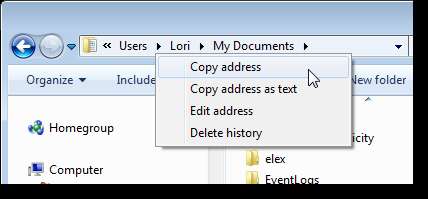
המאמר הבא מראה כיצד להעתיק את הנתיב עבור קובץ בודד בקלות. זה שימושי במיוחד אם ברצונך להעלות קובץ לאתר אינטרנט או לפתוח קובץ בתוכנית מבלי שתצטרך לדפדף ידנית למיקום בתיבת הדו-שיח פתיחה.
העתק נתיב של קובץ ללוח ב- Windows 7 או Vista
כיצד להסתיר / למחוק / להתאים אישית ספריות בחלונית הניווט של סייר Windows
ספריות היא תכונה חדשה ב- Windows 7 המאפשרת לך לנהל קבצים ממקומות רבים במקום אחד. ישנן ארבע ספריות ברירת מחדל המוצגות בסייר Windows: מסמכים, מוסיקה, תמונות ווידאו. אם אינך משתמש בכל הספריות הללו, תוכל להסיר ספריות בודדות ולשחזר אותן בקלות במועד מאוחר יותר. אתה יכול גם לכווץ את רשימת הספריות אם אתה רוצה שהן עדיין יהיו זמינות אך באופן זמני מהדרך.
כדי להסתיר ספרייה בודדת, לחץ באמצעות לחצן העכבר הימני על הספרייה שברצונך להסתיר בחלונית הניווט ובחר אל תציג בחלונית הניווט מתפריט הקופץ.
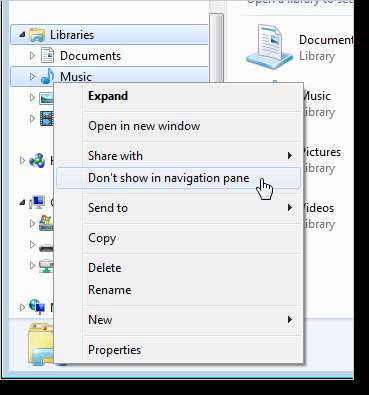
הספרייה שנבחרה מוסרת מרשימת הספריות בחלונית הניווט, אך היא עדיין זמינה לבחירה בחלונית הימנית. כדי להוסיף אותו חזרה לרשימת חלונות הניווט, לחץ באמצעות לחצן העכבר הימני על הספרייה בחלונית הימנית ובחר הצג בחלונית הניווט.
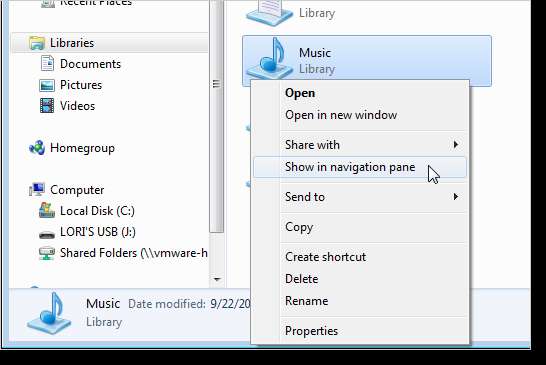
הסתרת ספריות בודדות אינה זהה למחיקתן. אם תמחק בטעות או בכוונה ספריית ברירת מחדל, תוכל להחזיר אותה בקלות. לחץ לחיצה ימנית על קישור הספריות בחלונית הניווט ובחר שחזר ספריות ברירת מחדל מהתפריט הקופץ.
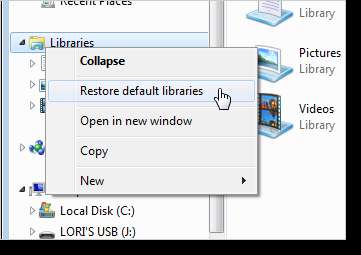
אם אינך מעוניין להסתיר או למחוק ספריות כלשהן, אך ברצונך שייעלם מהדרך באופן זמני, תוכל לכווץ את הרשימה. לשם כך לחץ באמצעות לחצן העכבר הימני על קישור הספריות ובחר כווץ מהתפריט הקופץ. ניתן גם ללחוץ על החץ שמשמאל לקישור הספריות כדי להתמוטט ולהרחיב את רשימת הספריות.
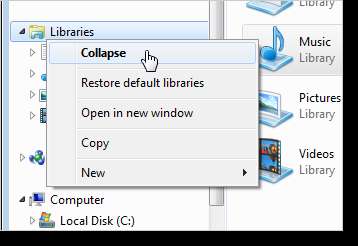
אם אתה מגלה שאתה באמת לא אוהב את התכונה 'ספריות' ב- Windows 7, תוכל להסיר בקלות את הקישור לקישור הספריות בחלונית הניווט בסייר Windows באמצעות פריצת רישום המתוארת במאמר הבא. עם זאת, אנו ממליצים לקרוא את שלנו מדריך להבנת תכונת הספריות ב- Windows 7 לפני השבתת הספריות, מכיוון שפריצת הרישום הבאה לא רק מסתירה את הספריות. זה גם משבית את סיומת המעטפת כך שלא תוכל לגשת לספריות בכלל.
כיצד להפעיל או להשבית את תכונת הספריות ב- Windows 7
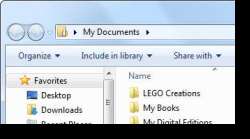 הגדר את תיקיית האתחול של סייר Windows
הגדר את תיקיית האתחול של סייר Windows
כאשר אתה פותח את סייר Windows ב- Windows 7, ברירת המחדל שלו היא תצוגת הספריות. עם זאת, ייתכן שתרצה ש- Explorer יפתח תיקייה אחרת כברירת מחדל בה אתה משתמש לעתים קרובות יותר. המאמר הבא מראה לך כיצד לשנות את נתיב היעד הזמין בעת פתיחת Explorer.
הגדר את תיקיית האתחול של סייר Windows ב- Windows 7
הראה את שורת התפריטים בסייר Windows
כברירת מחדל ב- Windows 7, שורת התפריטים בסייר Windows מוסתרת, מכיוון שרוב הפונקציונליות הזמינה בשורת התפריטים זמינה בפקדים אחרים. עם זאת, שורת התפריטים עדיין זמינה אם זה מה שאתה מעדיף להשתמש בו.
באפשרותך להציג את שורת התפריטים ב- Explorer באופן זמני או לצמיתות. כדי להציג אותו באופן זמני, לחץ על מקש Alt. לאחר שתבחר באחד מהתפריטים, שורת התפריטים תיעלם. כדי להציג את שורת התפריטים לצמיתות כדי שלא ייעלם לאחר בחירת אפשרות, לחץ על כפתור התחל, הזן "אפשרויות תיקיה" בתיבת החיפוש ולחץ על Enter או לחץ על הקישור אפשרויות תיקייה.
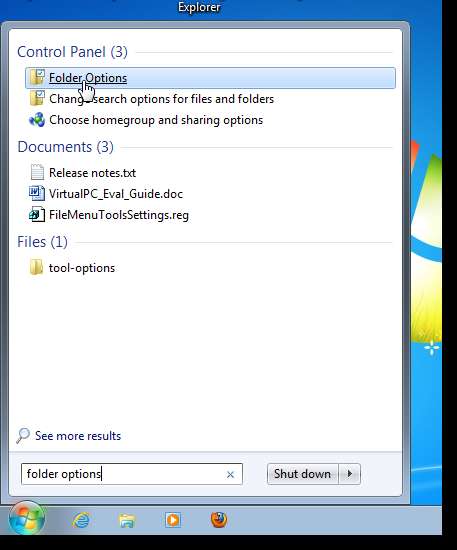
בתיבת הדו-שיח תצוגה, לחץ על הכרטיסיה תצוגה ובחר בתיבת הסימון הצג תמיד תפריטים ברשימת ההגדרות המתקדמות כך שיש סימן ביקורת בתיבה. לחץ על אישור.
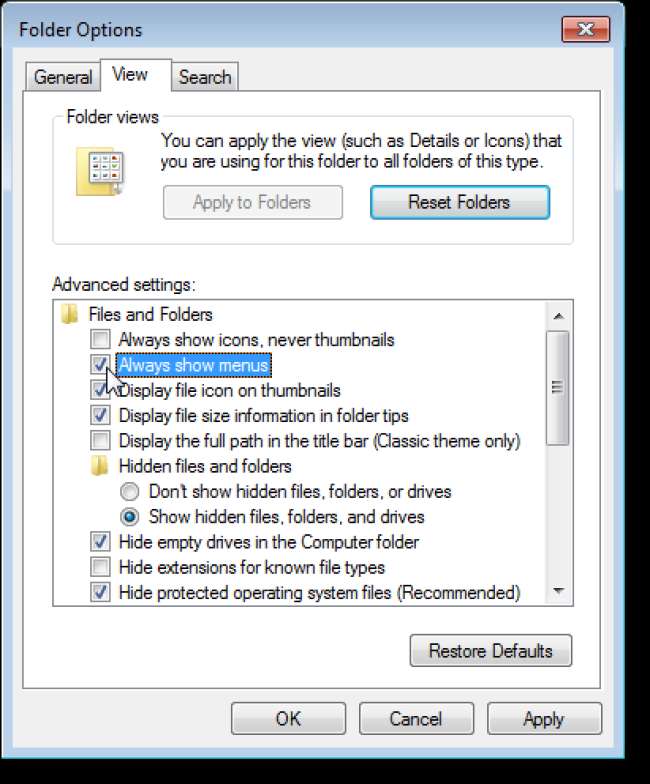
כעת שורת התפריטים הסטנדרטית תמיד תהיה זמינה בסייר Windows.
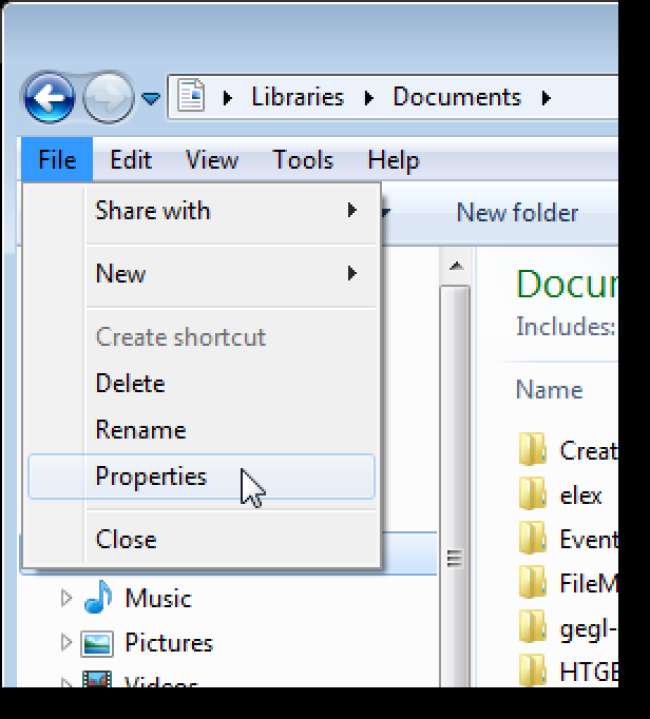
הצג / הסתר אותיות כונן בסייר
כברירת מחדל, האותיות עבור כוננים בסייר Windows מוצגות. לדוגמה, הכונן הקשיח הראשי של Windows 7 הוא ככל הנראה C :, כונן ה- DVD שלך עשוי להיות D: וכוננים ומחיצות אחרים ומדיה נשלפת, כגון כונני הבזק מסוג USB, כוללים אותיות כונן משלהם.
אם אתה יכול לדעת איזה כונן הוא לפי שם הנפח של כל כונן ו / או סוג המדיה, ואתה לא רוצה לראות את אותיות הכונן ב- Explorer, אתה יכול להסתיר אותן.
לחץ על לחצן התחל, הזן "אפשרויות תיקיות" בתיבת החיפוש ולחץ על Enter, או לחץ על הקישור אפשרויות תיקייה.
תיבת הדו-שיח אפשרויות תיקייה מוצגת. כדי להסתיר את אותיות הכונן בחלונית הימנית בסייר Windows, לחץ על הכרטיסיה תצוגה ובחר בתיבת הסימון הצג אותיות כונן כך שלא יהיה סימן ביקורת בתיבה. כדי להציג שוב את האותיות, פשוט בחר בתיבת הסימון כדי שיהיה בה סימן ביקורת.
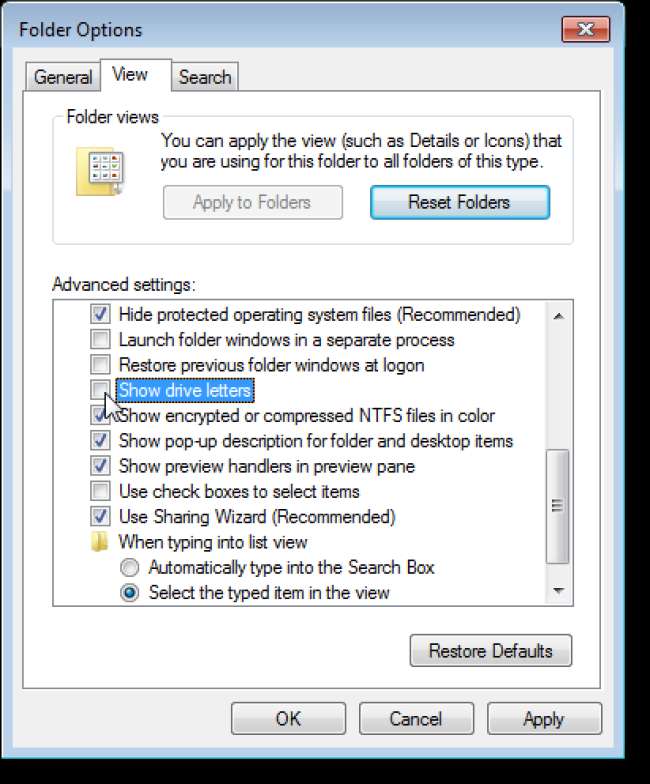
כאשר אתה מסתיר את אותיות הכונן בסייר Windows, הן מוסתרות בחלונית הימנית, אך הן עדיין מוצגות ברשימת המחשבים בחלונית הניווט, כמוצג להלן.
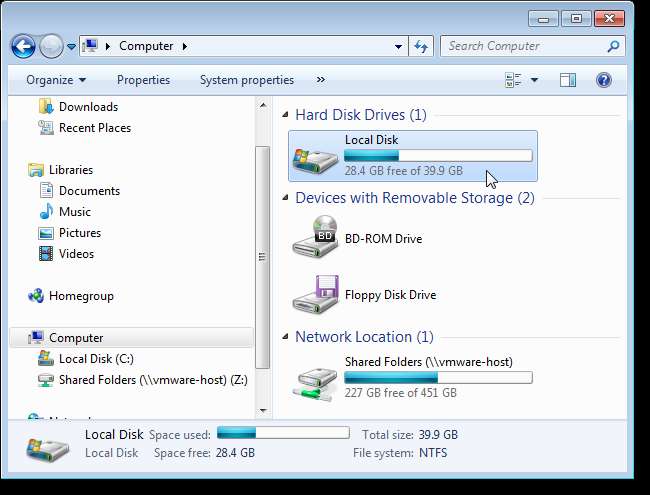
הסתר כוננים ריקים
אם יש לך כוננים ריקים שברצונך להציג באפור כך שלא ניתן יהיה לבחור אותם בסייר Windows, לחץ על לחצן התחל, הזן "אפשרויות תיקיה" בתיבת החיפוש ולחץ על Enter או לחץ על הקישור אפשרויות תיקייה. בכרטיסיה תצוגה, בחר בתיבת הסימון הסתר כוננים ריקים בתיקיית המחשב כך שיש סימן ביקורת בתיבה.
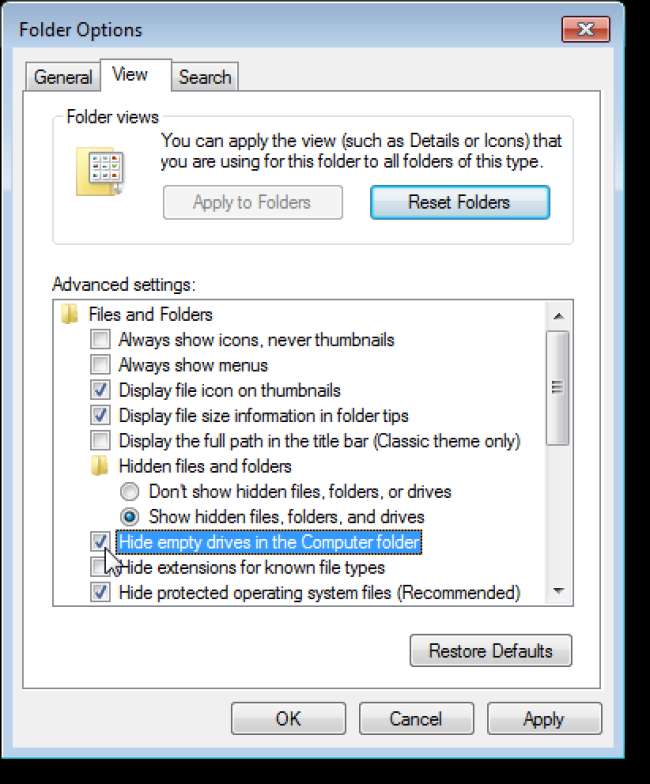
אם אתה לא רק רוצה לאפיר את הכוננים הריקים, אתה יכול להסתיר אותם לחלוטין כך שהם לא נראים בכלל. המאמר הבא מתאר פריצת רישום המאפשרת לך לעשות זאת.
הסתר כוננים מהמחשב שלך ב- Windows 7 או Vista
השתמש בתיבות סימון בסייר Windows כדי לבחור קבצים
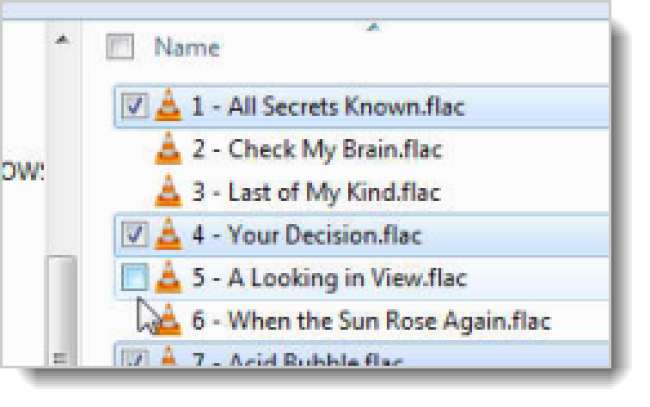 אתה כנראה רגיל בדרך הרגילה של בחירת קבצים או תיקיות מרובים בסייר Windows על ידי לחיצה ממושכת על מקש Shift (בחירה רציפה) או על מקש Ctrl (לא בחירה רציפה) תוך לחיצה על קבצים או תיקיות. עם זאת, Windows 7 הציגה דרך קלה יותר לבחירת קבצים ותיקיות מרובים. ניתן להציג תיבת סימון לצד כל קובץ ותיקיה. לחיצה על תיבת הסימון לצד פריט בוחרת את הפריט. המאמר הבא מראה לך כיצד להפעיל תכונה זו.
אתה כנראה רגיל בדרך הרגילה של בחירת קבצים או תיקיות מרובים בסייר Windows על ידי לחיצה ממושכת על מקש Shift (בחירה רציפה) או על מקש Ctrl (לא בחירה רציפה) תוך לחיצה על קבצים או תיקיות. עם זאת, Windows 7 הציגה דרך קלה יותר לבחירת קבצים ותיקיות מרובים. ניתן להציג תיבת סימון לצד כל קובץ ותיקיה. לחיצה על תיבת הסימון לצד פריט בוחרת את הפריט. המאמר הבא מראה לך כיצד להפעיל תכונה זו.
כיצד להפעיל תיבות סימון עבור פריטים ב- Windows 7
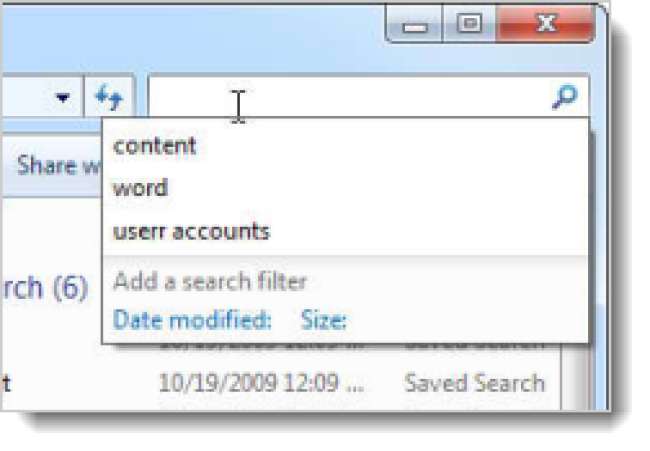 הגן על פרטיות החיפושים ב- Explorer שלך
הגן על פרטיות החיפושים ב- Explorer שלך
כברירת מחדל, תכונת החיפוש ב- Windows 7 שומרת את שלושת החיפושים האחרונים האחרונים. אם אתה מתעצבן מכך, או שאתה משתף את המחשב שלך ולא רוצה שמשתמשים אחרים יראו מה חיפשת, אתה יכול לכבות את זה באמצעות עורך המדיניות הקבוצתית. המאמר הבא מסביר כיצד לעשות זאת.
הערה: עורך המדיניות הקבוצתית אינו זמין בגרסאות הבית וההתחלה של Windows 7.
טיפ מהיר: השבת את הצגת היסטוריית החיפושים ב- Windows 7
הוסף כרטיסיות לסייר Windows ב- Windows 7
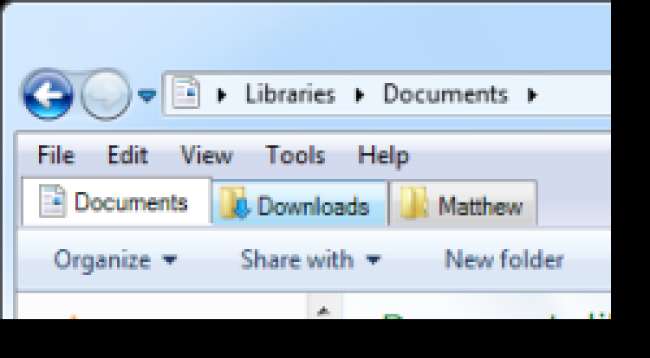 אם ברצונך לפתוח מספר מיקומים בו זמנית בסייר Windows, עליך לפתוח חלונות מרובים. אם נמאס לך להתמודד עם יותר מדי חלונות נפרדים, הוסף בקלות כרטיסיות לסייר כדי לנווט בקלות בין מיקומים נבחרים שונים, כמו שאתה מנווט בין דפי אינטרנט שונים ברוב דפדפני האינטרנט של ימינו. המאמר הבא דן בכלי שנקרא QTTabBar, שמוסיף כרטיסיות לסייר Windows.
אם ברצונך לפתוח מספר מיקומים בו זמנית בסייר Windows, עליך לפתוח חלונות מרובים. אם נמאס לך להתמודד עם יותר מדי חלונות נפרדים, הוסף בקלות כרטיסיות לסייר כדי לנווט בקלות בין מיקומים נבחרים שונים, כמו שאתה מנווט בין דפי אינטרנט שונים ברוב דפדפני האינטרנט של ימינו. המאמר הבא דן בכלי שנקרא QTTabBar, שמוסיף כרטיסיות לסייר Windows.
הוסף גלישה עם כרטיסיות לסייר ב- Windows 7
אנו מקווים שהטיפים והטריקים שסיפקנו יעזרו לך להפיק את המרב מ- Windows Explorer ולאפשר לך לעבוד מהר יותר ויעיל יותר.






